快速的在editplus中搭建java的开发运行环境,简单的editplusjava环境搭建教程,安装jdk和设置环境变量的过程适合新手练习。
用Editplus配置JAVA编辑环境
首先:认识组
1. 打开Editplus,选择"工具->参数选择"在弹出的窗口中选择"用户工具"
2.点组名称,将"Group 1"改成java(当然不改也可以)。
Group指的是工具组,工具组之间可以用快键切换。
组内的程序的快键默认依次是ctrl1,ctrl2...(可以通过上下移动更改)
一、配置java编译环境
1.点"添加工具->应用程序".
2.菜单文字:"Java编译" -- 这里是在EditPlus上显示的菜单文字
3.命令:javac(假设已经设置了java的有关环境变量)-- 也可以直接指定javac.exe(jdk/bin/javac.exe)
4.参数:下拉菜单"文件名", -- 编译时生成的文件的文件名,这里以当前需编译的文件的文件名为文件名
5.初始目录:下拉菜单中选择"文件目录"; -- 编译生成的文件的存放位置(以当前目录为存放路径)
6.在"捕获输出"前打勾。-- 在输出窗口打印出编译情况(错误或其它)
这就完成了"Java编译"的配置
editplus下载地址:www.jb51.net/softs/59630.html
二、EditPlus配置Java用户工具
1、点击菜单栏【工具】选择【配置用户工具】。
2、点击左侧【添加工具】按钮,选择【程序】选项。

3、首先配置【编译】功能,按照上图所示,菜单文本为编译,命令为javac.exe的路径,勾选【捕获输出】。
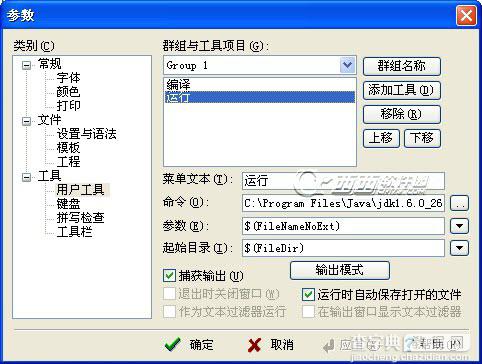
4、然后配置【运行】功能,按照上图所示,菜单文本为运行,命令为java.exe的路径,勾选【捕获输出】。
配置成功后,可以通过HelloWorld程序测试一下,Ctrl+1为编译,Ctrl+2为运行。
三、写个小程序测试一下:
做一个小程序试试。
我们可以点“工具”->javac 编译之,然后点“工具”->java运行看看。
也可以用快捷键Ctrl+1,Ctrl+2实现编译和运行。
四、配置快捷键
4.1 设置IDE_java的快捷键
在参数设置->工具->键盘->工具->修改toolgroup1的快捷键(如果你没有配置其他的用户工具,默认toolgroup1就是我们刚才设定的IDE_java)
4.2 设置comp和run的快捷键
在参数设置->工具->键盘->工具->修改tooluser1的快捷键(如果你没有配置其他的用户工具,默认tooluser1就是我们刚才设定的(comp),同样也修改toolusr2(run)的快捷键
【editplus配置java编程环境详细介绍】相关文章:
★ Android studio配置copyright插入版权信息的详细教程
★ sublime text 3 快捷键大全以及配置编译环境
